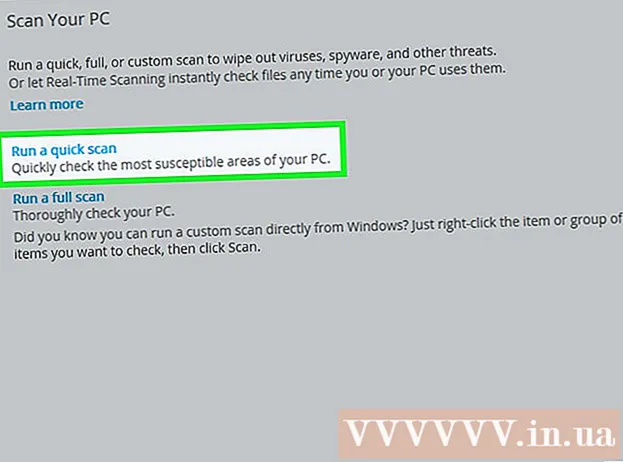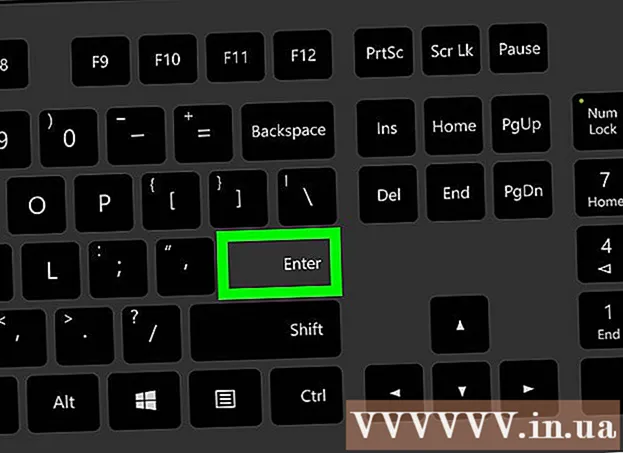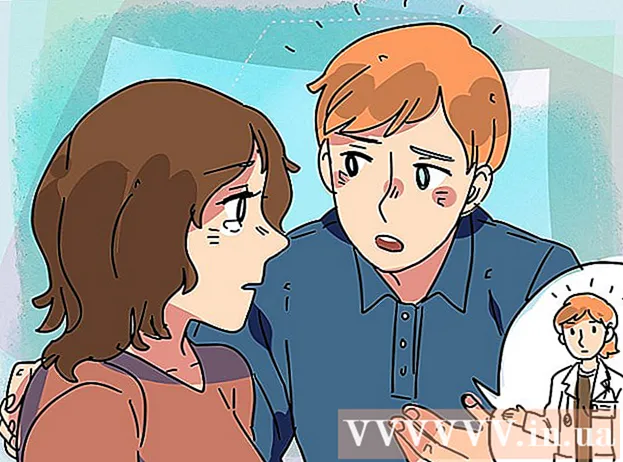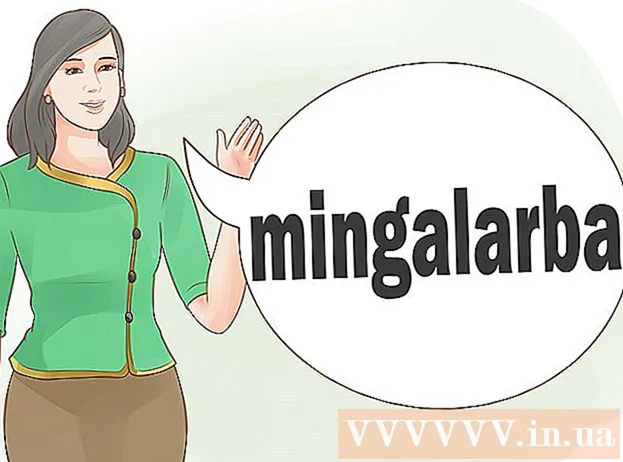লেখক:
Sara Rhodes
সৃষ্টির তারিখ:
9 ফেব্রুয়ারি. 2021
আপডেটের তারিখ:
1 জুলাই 2024

কন্টেন্ট
- ধাপ
- পদ্ধতি 1 এর 5: পর্ব 1: একটি গুগল অ্যানালিটিক্স অ্যাকাউন্ট তৈরি করুন
- 5 এর পদ্ধতি 2: পার্ট 2: এম্বেড ট্র্যাকিং কোড
- 5 এর পদ্ধতি 3: পার্ট 3: ট্রাফিক দেখা
- 5 এর 4 পদ্ধতি: পর্ব 4: লক্ষ্য নির্ধারণ
- পদ্ধতি 5 এর 5: অংশ 5: অতিরিক্ত Google বিশ্লেষণ বৈশিষ্ট্য সংযুক্ত করুন
আপনি একটি দুর্দান্ত নতুন ব্যবসায়ের ওয়েবসাইট পেয়েছেন এবং চলছেন এবং যা বাকি আছে তা হল অর্থ উপার্জন করা, তাই না? তবে তার আগে, আপনার পৃষ্ঠাটি পর্যাপ্ত ট্র্যাফিক পাচ্ছে তা নিশ্চিত করতে ক্ষতি হয় না। এখানেই গুগল অ্যানালিটিক্স আপনাকে সাহায্য করবে। আপনার সাইটে গুগল অ্যানালিটিক্স কোড এম্বেড করে, আপনি এর মধ্য দিয়ে যাওয়া সমস্ত ট্রাফিক ট্র্যাক করতে পারেন। এইভাবে আপনি নিশ্চিত হতে পারেন যে আপনার দর্শনার্থীরা ঠিক তাদের প্রয়োজনীয় জিনিস পাচ্ছে। ধাপ 1 এ শুরু করুন।
ধাপ
পদ্ধতি 1 এর 5: পর্ব 1: একটি গুগল অ্যানালিটিক্স অ্যাকাউন্ট তৈরি করুন
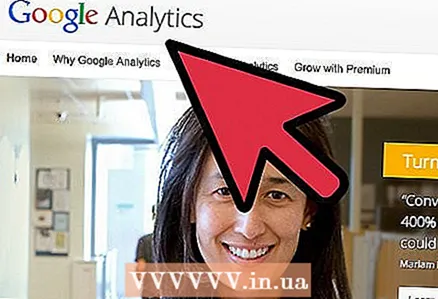 1 গুগল অ্যানালিটিক্স ওয়েবসাইট দেখুন। সাইটের উপরের ডান কোণে "অ্যাক্সেস অ্যানালিটিক্স" বোতামে ক্লিক করুন। আপনাকে একটি নতুন পৃষ্ঠায় নিয়ে যাওয়া হবে যেখানে আপনি গুগল অ্যানালিটিক্স কিভাবে কাজ করে তার একটি সংক্ষিপ্ত বিবরণ দেখতে পাবেন। একটি Google Analytics অ্যাকাউন্ট তৈরি করতে "সাইন আপ" বোতামে ক্লিক করুন
1 গুগল অ্যানালিটিক্স ওয়েবসাইট দেখুন। সাইটের উপরের ডান কোণে "অ্যাক্সেস অ্যানালিটিক্স" বোতামে ক্লিক করুন। আপনাকে একটি নতুন পৃষ্ঠায় নিয়ে যাওয়া হবে যেখানে আপনি গুগল অ্যানালিটিক্স কিভাবে কাজ করে তার একটি সংক্ষিপ্ত বিবরণ দেখতে পাবেন। একটি Google Analytics অ্যাকাউন্ট তৈরি করতে "সাইন আপ" বোতামে ক্লিক করুন - আপনি যদি ইতিমধ্যেই না করেন তাহলে আপনাকে আপনার গুগল অ্যাকাউন্ট দিয়ে সাইন ইন করতে হবে।
- আপনি যদি আপনার ব্যক্তিগত অ্যাকাউন্ট থেকে আলাদা করতে চান তবে আপনার Google Analytics ডেটা ট্র্যাক করার জন্য আপনি একটি নতুন Google অ্যাকাউন্ট তৈরি করতে পারেন।
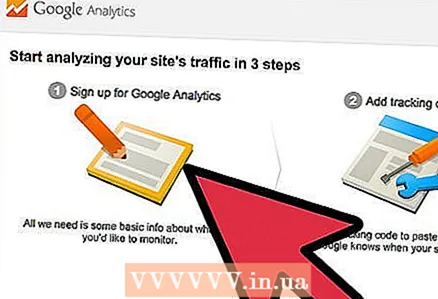 2 একটি ট্র্যাকিং পদ্ধতি চয়ন করুন। গুগল সম্প্রতি ইউনিভার্সাল অ্যানালিটিক্সের একটি বিটা ভার্সন দেখিয়েছে, যা আপনি ক্লাসিক অ্যানালিটিক্সের উপর বেছে নিতে পারেন। ইউনিভার্সাল অ্যানালিটিক্স এর বিটা ভার্সন এখনো পুরোপুরি সম্পন্ন হয়নি, কিন্তু ভবিষ্যতে আরো অপশন এবং নমনীয়তা প্রদান করবে।
2 একটি ট্র্যাকিং পদ্ধতি চয়ন করুন। গুগল সম্প্রতি ইউনিভার্সাল অ্যানালিটিক্সের একটি বিটা ভার্সন দেখিয়েছে, যা আপনি ক্লাসিক অ্যানালিটিক্সের উপর বেছে নিতে পারেন। ইউনিভার্সাল অ্যানালিটিক্স এর বিটা ভার্সন এখনো পুরোপুরি সম্পন্ন হয়নি, কিন্তু ভবিষ্যতে আরো অপশন এবং নমনীয়তা প্রদান করবে। - অনেক ব্যবহারকারী নিশ্চিত করে যে ইউনিভার্সাল অ্যানালিটিক্স বিটা ট্র্যাকিং তথ্যের সাথে প্রকৃতপক্ষে আরও ভাল কাজ করে, যদিও শেষ পর্যন্ত, পছন্দটি আপনার।
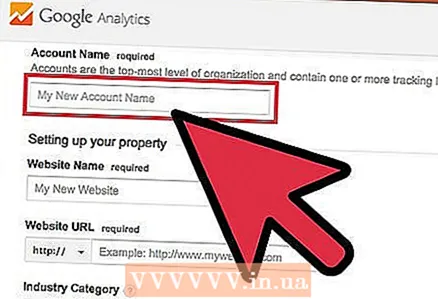 3 আপনার অ্যাকাউন্টে তথ্য লিখুন। গুগল অ্যানালিটিক্স একাউন্ট তৈরি করতে, আপনাকে গুগলকে নির্দিষ্ট কিছু তথ্য দিতে হবে। এটি কীভাবে ডেটা প্রক্রিয়া করা হয় এবং আপনাকে ফেরত দেওয়া হয় তা নির্ধারণ করতে সহায়তা করবে।
3 আপনার অ্যাকাউন্টে তথ্য লিখুন। গুগল অ্যানালিটিক্স একাউন্ট তৈরি করতে, আপনাকে গুগলকে নির্দিষ্ট কিছু তথ্য দিতে হবে। এটি কীভাবে ডেটা প্রক্রিয়া করা হয় এবং আপনাকে ফেরত দেওয়া হয় তা নির্ধারণ করতে সহায়তা করবে। - আপনার অ্যাকাউন্টের নাম লিখুন।
- "আপনার সম্পত্তি সেট আপ" বিভাগে আপনার সাইটের নাম এবং ঠিকানা লিখুন।
- আপনার সাইটের জন্য কার্যকলাপের সবচেয়ে উপযুক্ত ক্ষেত্রটি চয়ন করুন, সেই সময় অঞ্চলটিও নির্বাচন করুন যা অনুযায়ী আপনি প্রতিবেদন পাবেন।
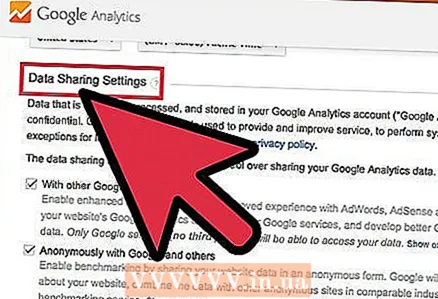 4 ডেটাতে অ্যাক্সেস প্রদানের শর্তগুলি সংজ্ঞায়িত করুন। মোট, তথ্য অ্যাক্সেস প্রদানের জন্য তিনটি বিকল্প রয়েছে, যা আপনি সক্ষম বা অক্ষম করতে পারেন। তারা আপনার গুগল অ্যানালিটিক্স ডেটা পরিসংখ্যানগত কারণে গুগলের ক্ষেত্রে বেনামে অন্যান্য গুগল অ্যাপ্লিকেশন যেমন অ্যাডসেন্সের জন্য উপলব্ধ করবে। এছাড়াও, বিশেষজ্ঞরা আপনার গুগল অ্যানালিটিক্স অ্যাকাউন্ট অপ্টিমাইজ এবং ডিবাগ করার কাজ করবে।
4 ডেটাতে অ্যাক্সেস প্রদানের শর্তগুলি সংজ্ঞায়িত করুন। মোট, তথ্য অ্যাক্সেস প্রদানের জন্য তিনটি বিকল্প রয়েছে, যা আপনি সক্ষম বা অক্ষম করতে পারেন। তারা আপনার গুগল অ্যানালিটিক্স ডেটা পরিসংখ্যানগত কারণে গুগলের ক্ষেত্রে বেনামে অন্যান্য গুগল অ্যাপ্লিকেশন যেমন অ্যাডসেন্সের জন্য উপলব্ধ করবে। এছাড়াও, বিশেষজ্ঞরা আপনার গুগল অ্যানালিটিক্স অ্যাকাউন্ট অপ্টিমাইজ এবং ডিবাগ করার কাজ করবে।
5 এর পদ্ধতি 2: পার্ট 2: এম্বেড ট্র্যাকিং কোড
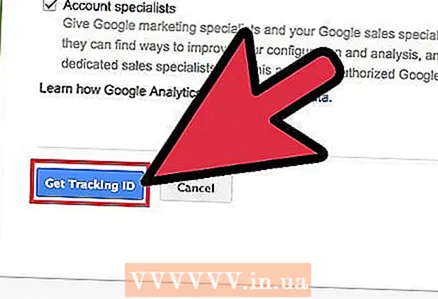 1 "ট্র্যাকিং আইডি পান" বোতামে ক্লিক করুন। আপনাকে কোডের স্নিপেট সহ একটি পৃষ্ঠায় নিয়ে যাওয়া হবে যা আপনাকে আপনার সাইটের কোডে রাখতে হবে।
1 "ট্র্যাকিং আইডি পান" বোতামে ক্লিক করুন। আপনাকে কোডের স্নিপেট সহ একটি পৃষ্ঠায় নিয়ে যাওয়া হবে যা আপনাকে আপনার সাইটের কোডে রাখতে হবে। - আপনি যদি আপনার অ্যাকাউন্ট তৈরি করার পরে গুগল অ্যানালিটিক্স সাইটে ফিরে আসেন, তাহলে আপনি আপনার অ্যাকাউন্টে লগ ইন করে, "প্রশাসক" বোতামে ক্লিক করে এবং আপনার সাইট নির্বাচন করে এই স্নিপেটটি অ্যাক্সেস করতে পারেন। একটি স্নিপেট পেতে "ট্র্যাকিং তথ্য / ট্র্যাকিং কোড" বোতামে ক্লিক করুন।
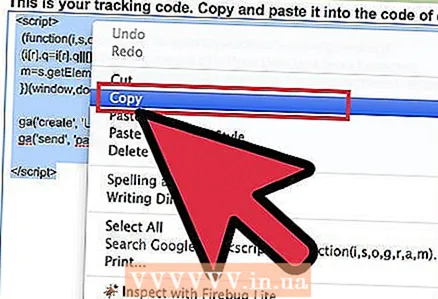 2 এটি আপনার ক্লিপবোর্ডে অনুলিপি করুন। লিপি>
2 এটি আপনার ক্লিপবোর্ডে অনুলিপি করুন। লিপি> - কোডটি নিজেই পরিবর্তন না করার চেষ্টা করুন, অন্যথায় ট্র্যাকিং কাজ করবে না।
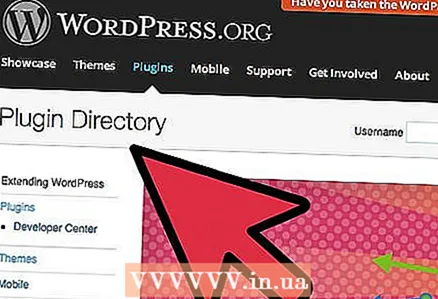 3 আপনার সাইটের জন্য সোর্স কোড খুলুন। যদি আপনার এটির অ্যাক্সেস না থাকে, তাহলে একটি ওয়েব প্রোগ্রামারের সাথে যোগাযোগ করুন। ট্র্যাকিং এম্বেড করার জন্য আপনাকে সোর্স কোড সম্পাদনা করতে হবে।
3 আপনার সাইটের জন্য সোর্স কোড খুলুন। যদি আপনার এটির অ্যাক্সেস না থাকে, তাহলে একটি ওয়েব প্রোগ্রামারের সাথে যোগাযোগ করুন। ট্র্যাকিং এম্বেড করার জন্য আপনাকে সোর্স কোড সম্পাদনা করতে হবে। - আপনার যদি ওয়ার্ডপ্রেস সাইট থাকে, তাহলে "ওয়ার্ডপ্রেস এর জন্য গুগল অ্যানালিটিক্স" প্লাগইনটি ইনস্টল করুন এবং প্লাগইনটির "সেটিংস" মেনু ক্ষেত্রে কোডটি পেস্ট করুন।
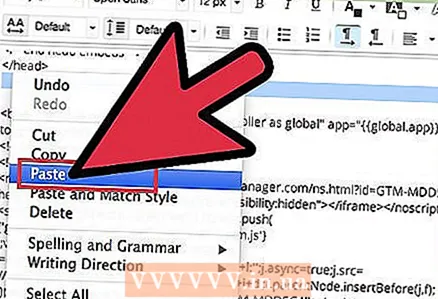 4 কোড স্নিপেটে পেস্ট করুন। আপনার কোডে <head> ট্যাগ খুঁজুন। </head> ট্যাগের ঠিক আগে স্নিপেট Insোকান।
4 কোড স্নিপেটে পেস্ট করুন। আপনার কোডে <head> ট্যাগ খুঁজুন। </head> ট্যাগের ঠিক আগে স্নিপেট Insোকান। - আপনি ট্র্যাক করতে চান সমস্ত পৃষ্ঠায় স্নিপেট সন্নিবেশ করান। এর মানে হল যে কোডটি অবশ্যই আপনার সাইটের সমস্ত পৃষ্ঠায় উপস্থিত থাকতে হবে, শুধু শুরুর পৃষ্ঠায় নয়।
 5 ট্র্যাকিং শুরুর জন্য অপেক্ষা করুন। কোড আপডেট করার পর, 24 ঘন্টা পরে ট্র্যাকিং শুরু হবে। আপনি যাচাই করতে পারেন যে আপনার Google Analytics অ্যাকাউন্টে "অ্যাডমিন" বোতামে ক্লিক করে, "ট্র্যাকিং কোড" ট্যাব নির্বাচন করে এবং "ট্র্যাকিং স্ট্যাটাস" বিভাগটি দেখে কোডটি সঠিকভাবে ertedোকানো হয়েছে। আপনি ট্র্যাকিং ইনস্টল দেখতে হবে।
5 ট্র্যাকিং শুরুর জন্য অপেক্ষা করুন। কোড আপডেট করার পর, 24 ঘন্টা পরে ট্র্যাকিং শুরু হবে। আপনি যাচাই করতে পারেন যে আপনার Google Analytics অ্যাকাউন্টে "অ্যাডমিন" বোতামে ক্লিক করে, "ট্র্যাকিং কোড" ট্যাব নির্বাচন করে এবং "ট্র্যাকিং স্ট্যাটাস" বিভাগটি দেখে কোডটি সঠিকভাবে ertedোকানো হয়েছে। আপনি ট্র্যাকিং ইনস্টল দেখতে হবে।
5 এর পদ্ধতি 3: পার্ট 3: ট্রাফিক দেখা
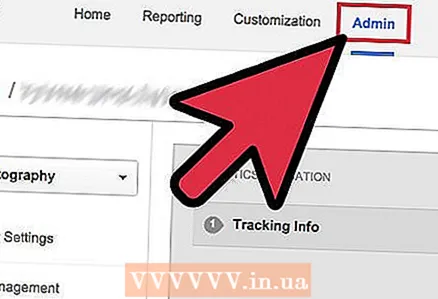 1 গুগল অ্যানালিটিক্স ওয়েবসাইটের "অ্যাডমিন" বিভাগটি খুলুন। এটি অ্যাকাউন্ট শুরু পৃষ্ঠা খুলবে। আপনি গুগল অ্যানালিটিক্স দ্বারা ট্র্যাক করা আপনার সমস্ত সাইটের একটি তালিকা দেখতে পাবেন।
1 গুগল অ্যানালিটিক্স ওয়েবসাইটের "অ্যাডমিন" বিভাগটি খুলুন। এটি অ্যাকাউন্ট শুরু পৃষ্ঠা খুলবে। আপনি গুগল অ্যানালিটিক্স দ্বারা ট্র্যাক করা আপনার সমস্ত সাইটের একটি তালিকা দেখতে পাবেন।  2 "সমস্ত অ্যাকাউন্ট" মেনুতে ক্লিক করুন। তারপর আপনার প্রতিটি সাইটের ভিজিটরের সংখ্যা দ্রুত দেখার জন্য "ভিজিট দেখান" নির্বাচন করুন, সেইসাথে শতাংশের ক্ষেত্রে গত মাসের তুলনায় পার্থক্য। এটি আপনাকে এক নজরে বুঝতে সাহায্য করবে যে আপনার কোন পৃষ্ঠায় বেশি ট্রাফিক প্রয়োজন।
2 "সমস্ত অ্যাকাউন্ট" মেনুতে ক্লিক করুন। তারপর আপনার প্রতিটি সাইটের ভিজিটরের সংখ্যা দ্রুত দেখার জন্য "ভিজিট দেখান" নির্বাচন করুন, সেইসাথে শতাংশের ক্ষেত্রে গত মাসের তুলনায় পার্থক্য। এটি আপনাকে এক নজরে বুঝতে সাহায্য করবে যে আপনার কোন পৃষ্ঠায় বেশি ট্রাফিক প্রয়োজন। 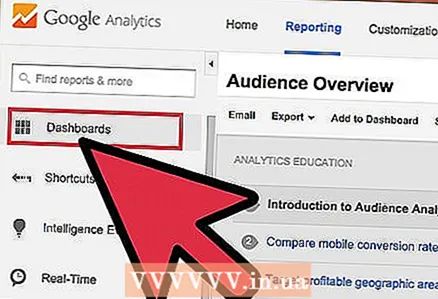 3 ড্যাশবোর্ড খুলুন। আপনি সাইটের বাম পাশে ড্যাশবোর্ড মেনু ব্যবহার করে প্রতিটি সাইটের সারাংশ দেখতে পারেন। ড্যাশবোর্ড আপনাকে আপনার সাইটের ট্রাফিক সম্পর্কে বিস্তারিত তথ্য দেখতে দেয়।
3 ড্যাশবোর্ড খুলুন। আপনি সাইটের বাম পাশে ড্যাশবোর্ড মেনু ব্যবহার করে প্রতিটি সাইটের সারাংশ দেখতে পারেন। ড্যাশবোর্ড আপনাকে আপনার সাইটের ট্রাফিক সম্পর্কে বিস্তারিত তথ্য দেখতে দেয়। 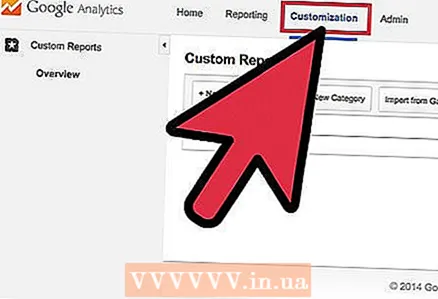 4 আপনার ড্যাশবোর্ড পরিবর্তন করুন। প্রতিটি "ড্যাশবোর্ড" প্রাথমিকভাবে প্রাথমিক সেটিংস সহ আসে। আপনি আপনার প্রয়োজন অনুসারে তাদের পরিবর্তন করতে পারেন। ড্যাশবোর্ডে একটি নতুন উইজেট যুক্ত করতে "ড্যাশবোর্ড" মেনুতে "+ উইজেট যুক্ত করুন" বোতামে ক্লিক করুন। আপনি ইতিমধ্যেই সক্রিয় কোনো উইজেট অপসারণ করতে পারেন।
4 আপনার ড্যাশবোর্ড পরিবর্তন করুন। প্রতিটি "ড্যাশবোর্ড" প্রাথমিকভাবে প্রাথমিক সেটিংস সহ আসে। আপনি আপনার প্রয়োজন অনুসারে তাদের পরিবর্তন করতে পারেন। ড্যাশবোর্ডে একটি নতুন উইজেট যুক্ত করতে "ড্যাশবোর্ড" মেনুতে "+ উইজেট যুক্ত করুন" বোতামে ক্লিক করুন। আপনি ইতিমধ্যেই সক্রিয় কোনো উইজেট অপসারণ করতে পারেন। 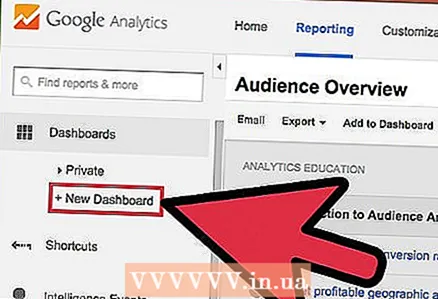 5 নতুন বুলেটিন তৈরি করুন। আপনি আরো নির্দিষ্ট সাইট রিডিং ট্র্যাক করতে ড্যাশবোর্ড তৈরি করতে পারেন। আপনি 20 টি পর্যন্ত বুলেটিন তৈরি করতে পারেন।একটি নতুন তৈরি করতে "ড্যাশবোর্ড" মেনুতে ক্লিক করুন, তারপরে "+ নতুন ড্যাশবোর্ড" নির্বাচন করুন।
5 নতুন বুলেটিন তৈরি করুন। আপনি আরো নির্দিষ্ট সাইট রিডিং ট্র্যাক করতে ড্যাশবোর্ড তৈরি করতে পারেন। আপনি 20 টি পর্যন্ত বুলেটিন তৈরি করতে পারেন।একটি নতুন তৈরি করতে "ড্যাশবোর্ড" মেনুতে ক্লিক করুন, তারপরে "+ নতুন ড্যাশবোর্ড" নির্বাচন করুন। - সমস্ত প্রধান উইজেটগুলি শুরুর ডাম্পগুলিতে অন্তর্ভুক্ত রয়েছে।
- "ফাঁকা ক্যানভাস" এ কোন উইজেট নেই।
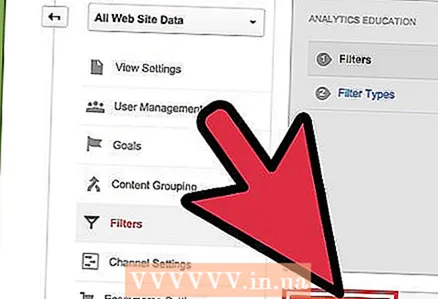 6 দৃশ্যমান ট্রাফিক ফিল্টার করার জন্য ফিল্টার ব্যবহার করুন। যদি আপনার কর্মীরা খুব বেশি ট্রাফিক তৈরি করে থাকেন, তাহলে আপনি ফিল্টার দিয়ে এটি ফিল্টার করতে পারেন। আপনি ট্রাফিক প্রদর্শন করতে ফিল্টার ব্যবহার করতে পারেন যা শুধুমাত্র একটি নির্দিষ্ট সাবডিরেক্টরির সাথে মিলে যায় অথবা প্রদত্ত সাবডিরেক্টরিতে ট্রাফিক লুকিয়ে রাখে।
6 দৃশ্যমান ট্রাফিক ফিল্টার করার জন্য ফিল্টার ব্যবহার করুন। যদি আপনার কর্মীরা খুব বেশি ট্রাফিক তৈরি করে থাকেন, তাহলে আপনি ফিল্টার দিয়ে এটি ফিল্টার করতে পারেন। আপনি ট্রাফিক প্রদর্শন করতে ফিল্টার ব্যবহার করতে পারেন যা শুধুমাত্র একটি নির্দিষ্ট সাবডিরেক্টরির সাথে মিলে যায় অথবা প্রদত্ত সাবডিরেক্টরিতে ট্রাফিক লুকিয়ে রাখে।
5 এর 4 পদ্ধতি: পর্ব 4: লক্ষ্য নির্ধারণ
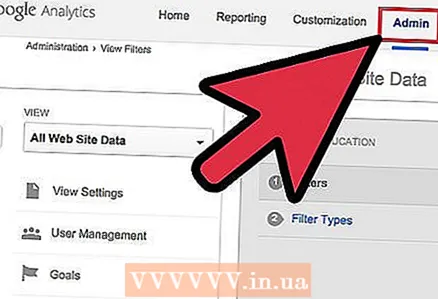 1 সাইটের "অ্যাডমিন" বিভাগে ফিরে আসুন। যে অ্যাকাউন্ট থেকে আপনি লক্ষ্য নির্ধারণ করবেন সে অ্যাকাউন্টটি নির্বাচন করুন। "ভিউস" ট্যাবে দেখুন। যখন আপনি আপনার অ্যাকাউন্টে সাইট যুক্ত করবেন, তখন আপনি এই এলাকার অ্যাকাউন্টের একটি তালিকা দেখতে পাবেন।
1 সাইটের "অ্যাডমিন" বিভাগে ফিরে আসুন। যে অ্যাকাউন্ট থেকে আপনি লক্ষ্য নির্ধারণ করবেন সে অ্যাকাউন্টটি নির্বাচন করুন। "ভিউস" ট্যাবে দেখুন। যখন আপনি আপনার অ্যাকাউন্টে সাইট যুক্ত করবেন, তখন আপনি এই এলাকার অ্যাকাউন্টের একটি তালিকা দেখতে পাবেন। 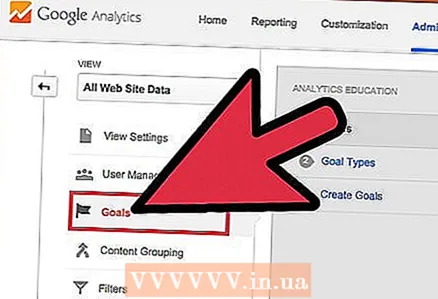 2 মেনুর বাম পাশে "লক্ষ্য" বোতামে ক্লিক করুন। একটি নতুন লক্ষ্য নির্ধারণ করা শুরু করতে "একটি লক্ষ্য তৈরি করুন" নির্বাচন করুন, তারপরে এটির একটি নাম দিন।
2 মেনুর বাম পাশে "লক্ষ্য" বোতামে ক্লিক করুন। একটি নতুন লক্ষ্য নির্ধারণ করা শুরু করতে "একটি লক্ষ্য তৈরি করুন" নির্বাচন করুন, তারপরে এটির একটি নাম দিন। - লক্ষ্য অবিলম্বে ট্র্যাক করা শুরু করতে, নিশ্চিত করুন যে "সক্রিয়" চেকবক্স নির্বাচন করা হয়েছে।
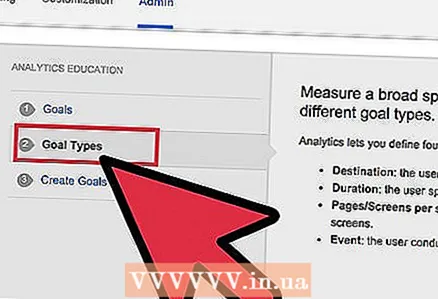 3 আপনি যে ধরনের লক্ষ্য তৈরি করতে চান তা নির্বাচন করুন। যখন আপনি ট্র্যাকিং কোড তৈরি করবেন তখন আপনার সাইটের জন্য আপনি যে শিল্পটি বেছে নিয়েছেন তার উপর নির্ভর করে আপনার বিভিন্ন টেমপ্লেটগুলিতে অ্যাক্সেস থাকবে।
3 আপনি যে ধরনের লক্ষ্য তৈরি করতে চান তা নির্বাচন করুন। যখন আপনি ট্র্যাকিং কোড তৈরি করবেন তখন আপনার সাইটের জন্য আপনি যে শিল্পটি বেছে নিয়েছেন তার উপর নির্ভর করে আপনার বিভিন্ন টেমপ্লেটগুলিতে অ্যাক্সেস থাকবে। - একটি নির্দিষ্ট ঠিকানায় কতগুলি ভিজিট করা হয়েছে তা দেখতে চাইলে লক্ষ্য হিসাবে "গন্তব্য" নির্বাচন করুন।
- আপনার ব্যবহারকারীরা কত পৃষ্ঠা পরিদর্শন করেন তা নির্ধারণ করতে "প্রতি ভিজিট পৃষ্ঠা" বা "প্রতি ভিজিট স্ক্রিন" নির্বাচন করুন। "শর্ত" এবং পরিদর্শন করা পৃষ্ঠাগুলির সংখ্যা নির্ধারণ করুন। এই দর্শনার্থীদের মাঝে মাঝে "পাঠক" বলা হয়।
- পৃষ্ঠায় দীর্ঘ সময় কাটানো দর্শকদের সংজ্ঞায়িত করতে "সময়কাল" নির্বাচন করুন। মিনিট এবং সেকেন্ডে সময় পূরণ করুন। তারপর লক্ষ্য মান লিখুন। এই ধরনের দর্শনার্থীদের বলা হয় "নিযুক্ত ব্যবহারকারী"।
- কল টু অ্যাকশনের জন্য একটি ইভেন্ট টার্গেট নির্বাচন করুন, যেমন টিকিট কেনা বা নিশ্চিতকরণ অনুরোধ পাঠানো। অ্যানালিটিক্স গোল ট্র্যাকিং বৈশিষ্ট্যটি সক্রিয় করার সাথে সাথে আপনাকে ফিরে যেতে হবে এবং এই লক্ষ্যটি সম্পূর্ণ করতে হবে।
- বিক্রয় বা অন্য কোন ইকমার্স লক্ষ্য নির্বাচন করুন যা তারা পরিকল্পনা করেছে তাদের সংখ্যা ক্রয় করার জন্য।
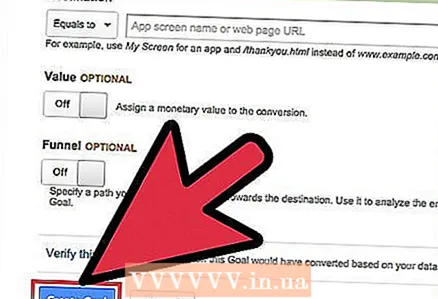 4 আপনার নতুন লক্ষ্য সংরক্ষণ করুন। যখন আপনি আপনার লক্ষ্যের সমস্ত বিবরণ সংজ্ঞায়িত করেন তখন "সংরক্ষণ করুন" নির্বাচন করুন। আপনি বিশ গোল পর্যন্ত তৈরি করতে পারেন।
4 আপনার নতুন লক্ষ্য সংরক্ষণ করুন। যখন আপনি আপনার লক্ষ্যের সমস্ত বিবরণ সংজ্ঞায়িত করেন তখন "সংরক্ষণ করুন" নির্বাচন করুন। আপনি বিশ গোল পর্যন্ত তৈরি করতে পারেন। 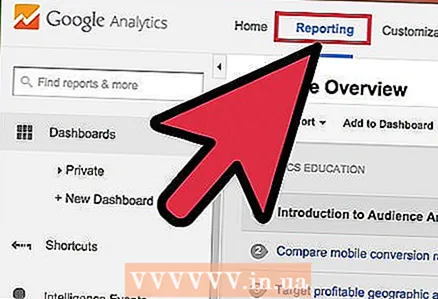 5 "লক্ষ্য প্রবাহ প্রতিবেদন" পড়ুন এই প্রতিবেদনটি আপনাকে কিভাবে দর্শকরা আপনার লক্ষ্য অর্জন করছে সে সম্পর্কে তথ্য দেয়। এটি স্ট্যান্ডার্ড রিপোর্টিং> রূপান্তর / ফলাফল> লক্ষ্যগুলির অধীনে অবস্থিত।
5 "লক্ষ্য প্রবাহ প্রতিবেদন" পড়ুন এই প্রতিবেদনটি আপনাকে কিভাবে দর্শকরা আপনার লক্ষ্য অর্জন করছে সে সম্পর্কে তথ্য দেয়। এটি স্ট্যান্ডার্ড রিপোর্টিং> রূপান্তর / ফলাফল> লক্ষ্যগুলির অধীনে অবস্থিত। - আপনি লক্ষ্য করতে পারেন যে দর্শকরা কোথায় ফানেলের ভিতরে প্রবেশ করে, যেখানে তারা খুব তাড়াতাড়ি চলে গেলে তারা বেরিয়ে যায়, যেখানে ট্রাফিক চক্রের শুরুতে ফিরে আসে এবং আরও অনেক কিছু।
পদ্ধতি 5 এর 5: অংশ 5: অতিরিক্ত Google বিশ্লেষণ বৈশিষ্ট্য সংযুক্ত করুন
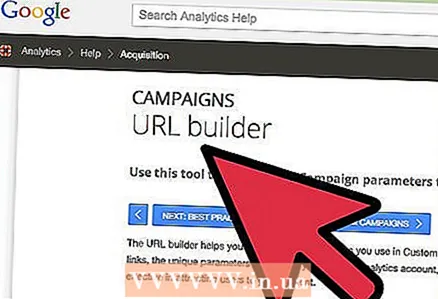 1 গুগল অ্যানালিটিক্স দিয়ে ইমেল, সোশ্যাল মিডিয়া এবং মার্কেটিং ক্যাম্পেইন ট্র্যাক করুন। একটি কাস্টম ইউআরএল তৈরি করুন যা প্রতিটি নতুন ক্যাম্পেইনের ট্রাফিক ট্র্যাক করবে।
1 গুগল অ্যানালিটিক্স দিয়ে ইমেল, সোশ্যাল মিডিয়া এবং মার্কেটিং ক্যাম্পেইন ট্র্যাক করুন। একটি কাস্টম ইউআরএল তৈরি করুন যা প্রতিটি নতুন ক্যাম্পেইনের ট্রাফিক ট্র্যাক করবে। - আপনার নিজের সাইটের ইউআরএল তৈরি করতে ক্যাম্পেইন ইউআরএল বিল্ডার লিঙ্কটি ব্যবহার করুন এবং এর জন্য "উৎস", "মাধ্যম", "শব্দ" এবং "সামগ্রী" মান নির্ধারণ করুন। যে কোন লিঙ্ক সহ এই ইউআরএল ব্যবহার করুন। গুগল ব্যবহারকারীর তথ্য ট্র্যাক করবে।
- ক্যাম্পেইন ট্যাবে যান। "ট্রাফিক সোর্স" নির্বাচন করুন এবং তাদের সাফল্যের জন্য নির্দিষ্ট ক্যাম্পেইন বিশ্লেষণ করতে "সোর্স" ট্যাবে যান।
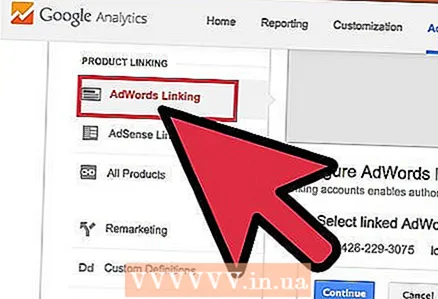 2 Google AdWords ব্যবহার করে লিঙ্ক করা অ্যাকাউন্ট সেট আপ করুন। যদি আপনার অ্যাকাউন্টের ধরন পে প্রতি ক্লিক (PPC) হয়, তাহলে এটি Google Analytics- এর সাথে লিঙ্ক করুন এবং আপনি রূপান্তর হার ট্র্যাক করতে পারেন এবং প্রতিটি PPC বিজ্ঞাপনের প্রতিবেদন পেতে পারেন।
2 Google AdWords ব্যবহার করে লিঙ্ক করা অ্যাকাউন্ট সেট আপ করুন। যদি আপনার অ্যাকাউন্টের ধরন পে প্রতি ক্লিক (PPC) হয়, তাহলে এটি Google Analytics- এর সাথে লিঙ্ক করুন এবং আপনি রূপান্তর হার ট্র্যাক করতে পারেন এবং প্রতিটি PPC বিজ্ঞাপনের প্রতিবেদন পেতে পারেন। 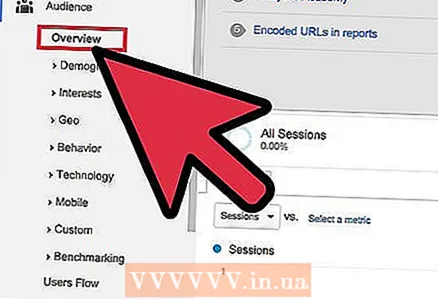 3 "ইভেন্ট ট্র্যাকিং" ব্যবহার করুন। কাস্টম ক্যাম্পেইন ইউআরএলের মতো, "উৎস" এবং টিকিট রূপান্তর ট্র্যাক করার জন্য আপনার নিজস্ব ইভেন্ট লিঙ্ক তৈরি করুন।
3 "ইভেন্ট ট্র্যাকিং" ব্যবহার করুন। কাস্টম ক্যাম্পেইন ইউআরএলের মতো, "উৎস" এবং টিকিট রূপান্তর ট্র্যাক করার জন্য আপনার নিজস্ব ইভেন্ট লিঙ্ক তৈরি করুন। - নিম্নলিখিত ক্রমে ঠিকানার দ্বিতীয়ার্ধে আপনার ইভেন্ট সম্পর্কে নির্দিষ্ট বিবরণ যোগ করুন: "ইভেন্ট", "বিভাগ", "কর্ম" এবং "লেবেল"। ডেডিকেটেড ইভেন্ট ট্র্যাকিং গাইডে ইউআরএল সেট আপ করার বিষয়ে আরও তথ্যের জন্য দেখুন। "প্রতিবেদন" বিভাগে আপনার ইভেন্টগুলির গতিবিধি সম্পর্কে তথ্য দেখুন।